- Comment réparer Fubo TV ne fonctionne pas sur Roku, Firestick et Apple TV
- Correctif 1 : Redémarrez votre application Fubo TV
- Correctif 2 : Redémarrez votre téléviseur
- Correctif 3 : Vérifiez votre connexion Internet
- Correctif 4 : vérifier les serveurs
- Correctif 5 : essayez un autre appareil
- Correctif 6 : vérifier le contenu
- Correctif 7 : Réinstallez l’application
- Correctif 8 : Réinitialiser l’appareil
- Correctif 9 : Atteindre le service d’assistance
- Comment activer Paramount plus sur firestick ?
- Comment effectuer des achats sur Amazon Fire TV ?
- Puis-je regarder Apple TV+ sur Amazon Fire TV Stick ?
- Comment mettre à jour le firmware de mon Fire TV Stick ?
- Qu’est-ce qu’Apple TV Plus sur Amazon Fire Stick ?
- Pouvez-vous regarder Amazon Fire TV sur Apple TV ?
- Comment regarder Apple TV sur Firestick ?
- Quels appareils puis-je utiliser pour regarder Apple TV+ ?
- Comment puis-je obtenir Amazon Fire TV+ sur Apple TV+ ?
- L’application Apple TV est-elle sur Amazon Fire TV Cube ?
- Pouvez-vous regarder Apple TV Plus sur Amazon Fire Stick ?
- Quels appareils Amazon Fire TV sont compatibles avec Apple TV ?
- Comment mettre à jour le système d’exploitation sur ma Fire TV ?
En tant que service de télévision en streaming américain, FuboTV Inc. se concentre principalement sur les chaînes qui diffusent des sports en direct aux États-Unis, au Canada et dans certaines régions d’Espagne. Ils ont beaucoup de nouveaux programmes sportifs à offrir et sont le seul service de streaming exclusivement axé sur le sport, offrant une large gamme d’émissions et de films pour toute la famille.
Mais, comme d’autres services de streaming, il présente de nombreux défauts en raison desquels les utilisateurs rencontrent des problèmes lors de l’utilisation de ce service. Récemment, de nombreux utilisateurs ont commencé à se plaindre du fait que Fubo TV ne fonctionnait pas sur Roku, Firestick et Apple TV.
Cependant, la bonne nouvelle est qu’il existe quelques solutions de contournement à l’aide desquelles vous pouvez facilement résoudre le problème Fubo TV qui ne fonctionne pas sur Roku, Firestick et Apple TV. Alors, sans plus attendre, commençons par leur guide.
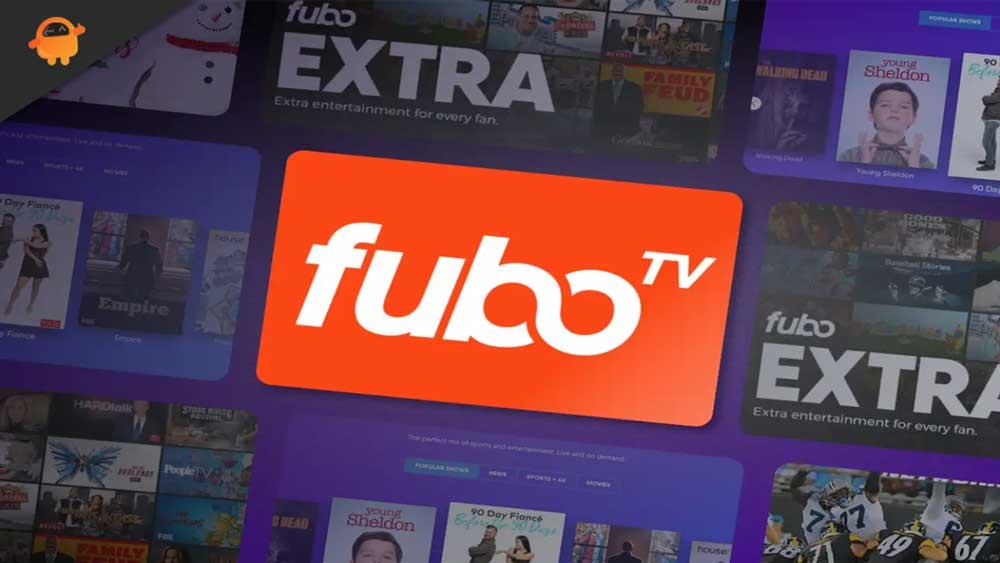
Comment réparer Fubo TV ne fonctionne pas sur Roku, Firestick et Apple TV
Il peut y avoir divers correctifs disponibles à l’aide desquels vous pouvez facilement résoudre le problème de non-fonctionnement de Fubo TV sur Roku, Firestick et Apple TV. Mais, ici, nous n’avons mentionné que ceux que les utilisateurs ont déjà essayés et les avons aidés à résoudre le problème. Par conséquent, vous devez les essayer :
Correctif 1 : Redémarrez votre application Fubo TV
Il est possible que votre application Fubo TV ne fonctionne pas sur votre Apple TV, Roku ou Firestick TV car certaines données de cache sont stockées en raison desquelles elle ne peut pas fonctionner correctement. Par conséquent, vous devez supprimer ces fichiers de cache et, pour ce faire, redémarrer votre téléviseur Fubo, car cela vous aidera à supprimer ces fichiers.
Annonces
Correctif 2 : Redémarrez votre téléviseur
Tout d’abord, essayez de redémarrer vos appareils lorsque vous rencontrez le problème Fubo TV. Ceci est très important car il est possible que certains fichiers de cache de votre application soient corrompus, ce qui a empêché l’application de fonctionner correctement sur votre appareil.
Ainsi, si vous souhaitez résoudre ce problème, vous devez d’abord redémarrer votre appareil, car cela vide la RAM et prend un nouveau départ.Par conséquent, voyons si le redémarrage de votre Roku, Firestick et Apple TV résoudra le problème de non-fonctionnement de l’application Fubo TV.
Correctif 3 : Vérifiez votre connexion Internet
Fubo TV peut également ne pas fonctionner sur votre appareil si votre appareil n’est pas connecté à une connexion Internet adéquate. Par conséquent, l’importance d’avoir une connexion Internet fiable ne doit pas être sous-estimée.
Pour savoir si votre WiFi vous fournit réellement une vitesse Internet adéquate, vous pouvez simplement visiter le site Web du testeur de vitesse Ookla et le vérifier. Cependant, si votre WiFi ne fonctionne pas correctement, assurez-vous de redémarrer votre routeur/modem une fois pour voir si cela aide.
Annonces
En attendant, si la vitesse ne s’est pas normalisée même après cela, vous devez contacter votre FAI et savoir s’il y a un problème de connexion dans votre région.
Correctif 4 : vérifier les serveurs
Publicité
Il est possible que les serveurs Fubo TV soient en panne en raison d’une maintenance, même si votre connexion réseau est correcte et que votre application Fubo TV fonctionne.
Vous pouvez survoler le DownDetector pour voir si tout le monde sur Terre a le même problème ou si vous êtes le seul à avoir rencontré cette erreur de serveur.
Annonces
Dans les prochaines étapes, vous verrez combien d’utilisateurs ont rencontré cette erreur au cours des dernières 24 heures. Malheureusement, comme le problème survient du côté du développeur, vous n’avez pas d’autre choix que d’attendre si d’autres personnes ont également signalé l’erreur.
Correctif 5 : essayez un autre appareil
Avez-vous vérifié si l’application fonctionne sur d’autres appareils ? Si cela ne fonctionne pas correctement, c’est peut-être parce que l’application a un problème de compatibilité avec votre appareil. Par conséquent, nous vous suggérons de tester l’application Fubo TV sur n’importe quel autre appareil (si possible) pour voir si cela fonctionne bien là-bas. Si c’est le cas, votre appareil actuel ne fonctionne pas correctement.
Correctif 6 : vérifier le contenu
Avez-vous vérifié si le contenu que vous essayez de regarder présente des problèmes ? Oui, il y a des chances que le contenu présente des problèmes en raison desquels vous rencontrez ce problème sur votre Roku, Firestick ou Apple TV. Nous vous conseillons donc d’essayer de lire tout autre contenu et de voir s’il fonctionne correctement ou non.
Correctif 7 : Réinstallez l’application
Il est possible que des fichiers d’installation corrompus ou endommagés soient à l’origine de ce problème. Vous devez donc vous assurer que ces fichiers sont réparés. Comment pouvez-vous faire cela? À l’exception de la réinstallation de l’application Fubo TV sur votre appareil, il n’y a aucun moyen de comprendre et de réparer ces fichiers. Suivez ces étapes pour le faire :
- Lancez-vous en accédant à l’écran d’accueil de votre appareil.
- Ensuite, ouvrez le magasin de chaînes et sélectionnez Fubo TV.
- Ensuite, cliquez sur le bouton OK pour supprimer le canal.
- Ensuite, confirmez votre sélection en cliquant sur Supprimer la chaîne.
De cette façon, vous pouvez supprimer Fubo TV de votre appareil. Cependant, presque tous les appareils suivent le même processus, vous pouvez donc visiter leur site Web officiel pour savoir quelles étapes s’appliquent à votre appareil.
Correctif 8 : Réinitialiser l’appareil
Néanmoins, supposons que vous ne puissiez pas résoudre ce problème après avoir essayé les méthodes ci-dessus. Dans ce cas, nous vous recommandons de réinitialiser votre appareil, puis après avoir installé l’application Fubo TV, vous constaterez qu’il recommence à fonctionner comme avant.
Cependant, nous ne mentionnons pas les étapes exactes pour effectuer une réinitialisation matérielle sur votre appareil, car chaque appareil est différent, vous devez donc suivre des étapes différentes. Pour connaître les étapes exactes, consultez le site Web officiel de votre appareil.
Correctif 9 : Atteindre le service d’assistance
Chaque fois que rien n’y fait, l’équipe de support client est disponible 24 heures sur 24, 7 jours sur 7. Par conséquent, contactez l’équipe de support technique si vous ne pouvez toujours pas regarder Fubo TV sur votre appareil. Ils vous aideront à résoudre ce problème.
Nous espérons que cet article de dépannage vous a été utile. Maintenant, nous serons heureux de répondre à toutes vos questions sur ce sujet. Veuillez commenter ci-dessous.De plus, si vous aimez cet article, vous aimerez peut-être également Fix: FuboTV ne fonctionne pas sur Samsung, Sony, LG ou tout autre téléviseur intelligent.
FAQ
Comment activer Paramount plus sur firestick ?
Suivez les étapes ci-dessous pour activer Paramount Plus sur Firestick : Lancez votre Amazon Firestick > Sélectionnez les applications dans le menu supérieur. Recherchez l’application dans la liste des catégories. Une fois que vous l’avez localisé, sélectionnez l’application. Sélectionnez GET pour commencer à le télécharger et attendez un certain temps pour terminer le téléchargement.
Comment effectuer des achats sur Amazon Fire TV ?
Malheureusement, l’application TV sur Amazon Fire TV ne prend pas en charge les achats. Vous devez effectuer des achats ou vous abonner à des chaînes sur un autre appareil (comme un produit iOS ou tv.apple.com) et le contenu sera déverrouillé sur Amazon Fire TV. Ajoutez 9to5Mac à votre flux Google Actualités. FTC : Nous utilisons des liens d’affiliation automatique générateurs de revenus. Suite.
Puis-je regarder Apple TV+ sur Amazon Fire TV Stick ?
Si vous regardez sur un Amazon Fire Stick, Roku ou tout autre appareil en plus de ceux fabriqués par Apple, vous ne pourrez accéder qu’au contenu Apple TV +. Si vous utilisez un appareil Amazon Fire, vous pouvez télécharger Apple TV+ en tant qu’application à regarder.
Comment mettre à jour le firmware de mon Fire TV Stick ?
Une fois la mise à jour trouvée, Fire TV Stick commencera à télécharger automatiquement le dernier micrologiciel du système d’exploitation. Une fois le téléchargement terminé, appuyez sur « Installer la mise à jour du système » pour mettre à jour. Après la mise à jour vers la dernière version du système d’exploitation, vous pouvez revenir à l’application Apple TV et vous reconnecter.
Qu’est-ce qu’Apple TV Plus sur Amazon Fire Stick ?
Apple TV Plus est le service de streaming vidéo à la demande premium d’Apple et donne accès à une gamme de films et d’émissions de télévision. Si vous ne savez pas comment accéder à Apple TV sur Amazon Fire Stick, notre guide vous expliquera comment. Apple TV Plus est-il déjà sur Amazon Fire Stick ?
Pouvez-vous regarder Amazon Fire TV sur Apple TV ?
Le service de streaming est également accessible via une application gratuite qui fonctionne sur une variété d’appareils Amazon Fire TV.Selon Apple, ce sont les appareils Amazon Fire TV qui sont compatibles avec l’application Apple TV : Recherchez Apple TV sur l’écran d’accueil d’Amazon Fire TV – vous pouvez demander à Alexa de le faire sur les appareils activés.
Comment regarder Apple TV sur Firestick ?
Voici comment y accéder en quelques secondes seulement. Pour regarder Apple TV sur Fire TV Stick, téléchargez l’application depuis l’Amazon Appstore, puis connectez-vous avec votre identifiant Apple. Se rendre à la grosse pomme depuis votre Fire Stick est aussi simple que de demander.
Quels appareils puis-je utiliser pour regarder Apple TV+ ?
Si vous utilisez un appareil Amazon Fire, vous pouvez télécharger Apple TV+ en tant qu’application à regarder. La plupart des appareils de streaming Amazon Fire qui ont été lancés au cours des dernières années devraient fonctionner parfaitement avec Apple TV+. Nous nous concentrons actuellement sur les appareils de diffusion en continu, donc les téléviseurs Amazon Fire ne sont pas inclus dans notre liste ci-dessous :
Comment puis-je obtenir Amazon Fire TV+ sur Apple TV+ ?
Une fois que l’appareil Amazon Fire est opérationnel, vous devez télécharger l’application pour Apple TV+ sur l’appareil. Pour télécharger l’application, recherchez-la simplement à partir de l’écran d’accueil de l’appareil Amazon Fire. Une fois Apple TV+ téléchargé sur votre appareil, vous devriez pouvoir cliquer sur l’icône de l’application pour l’ouvrir. 3. Inscrivez-vous à l’abonnement Apple TV+
L’application Apple TV est-elle sur Amazon Fire TV Cube ?
[MISE À JOUR : Depuis la première publication de cet article, l’application Apple TV est devenue disponible sur Amazon Fire TV Cube. J’ai donc modifié l’histoire ci-dessous en conséquence.]
Pouvez-vous regarder Apple TV Plus sur Amazon Fire Stick ?
Amazon Fire Stick est un appareil pratique qui vous permet d’accéder à une gamme de services de streaming vidéo, ainsi qu’à de la musique, des jeux, etc., le tout via une application centrale sur votre téléviseur. Si vous utilisez un Fire Stick, vous voulez probablement savoir à quels services de streaming vous pouvez accéder en l’utilisant. Un service à considérer est Apple TV Plus sur Fire Stick.
Quels appareils Amazon Fire TV sont compatibles avec Apple TV ?
Selon Apple, voici les appareils Amazon Fire TV compatibles avec l’application Apple TV : Amazon Fire TV Stick 4K (2018) Amazon Fire TV Stick – Gen 2 (2016), Basic Edition (2017) Fire TV Cube (Gen 1 & 2)
Comment mettre à jour le système d’exploitation sur ma Fire TV ?
Ce que vous devez faire est de quitter l’application TV, d’ouvrir l’application Paramètres, de sélectionner Appareil -> À propos de -> Version du logiciel, puis d’appuyer sur le bouton Vérifier la mise à jour du système. Ce que vous trouverez probablement, c’est qu’une nouvelle mise à jour est disponible ; apparemment, Fire TV est très lent à informer les utilisateurs de la nécessité de mettre à jour le système d’exploitation.












